Schnelle Links
Die Sega Game Gear, die in den frühen 90ern gestartet wurde, war ein kühner Konkurrent von Nintendos Game Boy. Es stach mit seinen lebendigen, farbigen Displays und innovativen Funktionen wie einer Kartuschenerweiterung für das Spielen von Master-Systemspielen und einem Fernseh-Tuner hervor, der es in einen tragbaren Fernseher verwandelte. Die Bibliothek des Game Gear enthielt Titel, die speziell für die Plattform entwickelt wurden, zusammen mit Ports beliebter Sega Master -Systemspiele wie Sonic the Hedgehog. Obwohl es nicht mit der Langlebigkeit des Game Boy übereinstimmte, lebt sein Vermächtnis weiter und Sie können seine Spiele auf dem Steam Deck mithilfe von Schleim genießen. Dieser umfassende Leitfaden führt Sie durch den Prozess der Einrichtung von Schleimhaut, Spielen von Spielgeräten und der Optimierung der Leistung auf Ihrem Steam Deck.
Aktualisiert am 8. Januar 2025 von Michael Llewellyn: Das Sega Game Gear hat Ähnlichkeiten mit dem Steam Deck und ist damit ein idealer Kandidat für die Emulation auf dem Handheld -PC von Valve. Für eine optimale Leistung empfehlen die Eugeck -Entwickler, das Plugin des Elektrowerkzeugs über den Decky Loader zu installieren. Diese Anleitung beschreibt die Schritte für die Installation von Decky Loader, Elektrowerkzeugen und die Aufrechterhaltung der Kompatibilität nach den Updates von Dampfdecks.
Vor der Installation des Schleifels
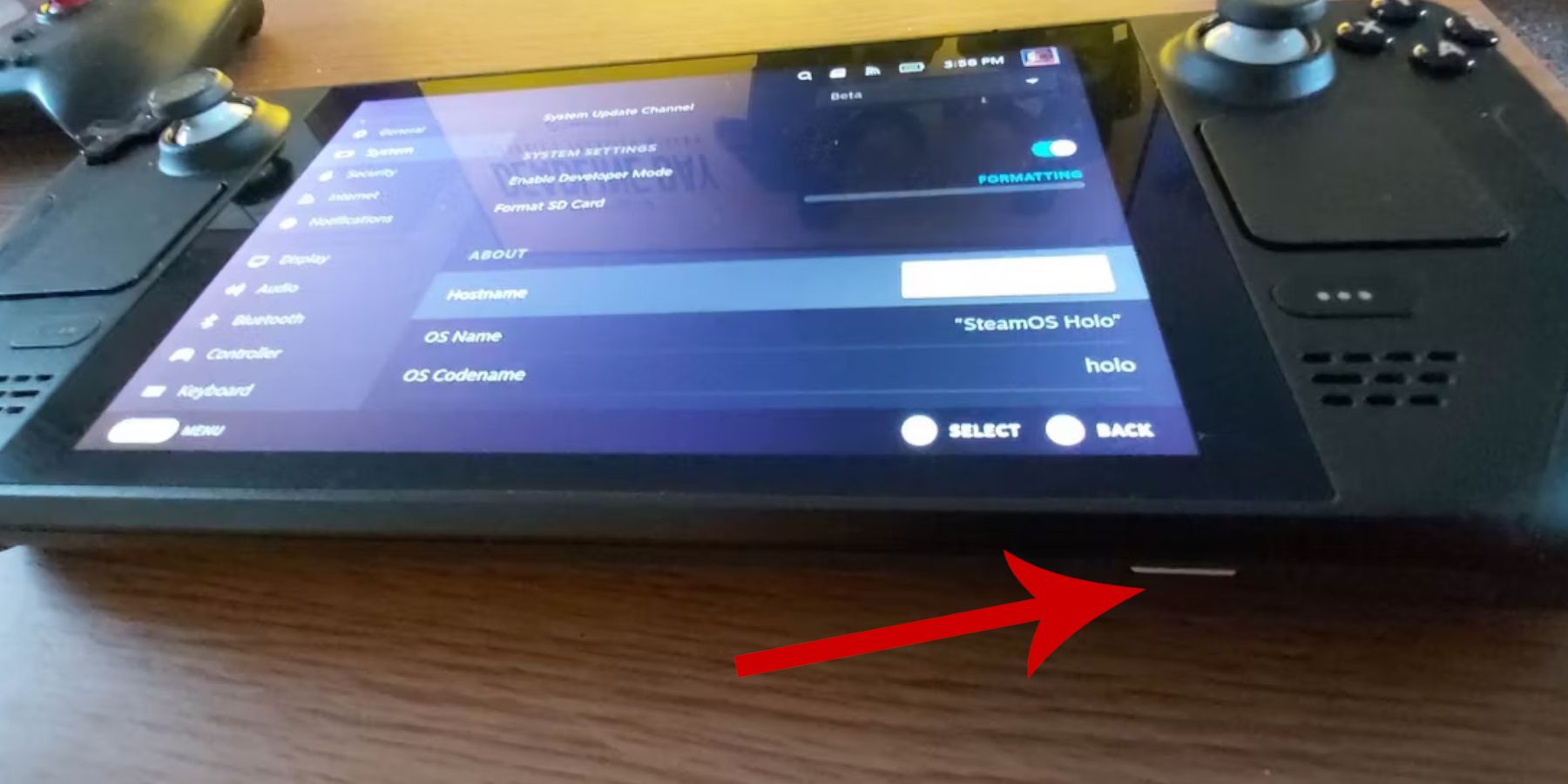 Bevor Sie in die Installation von Schleim für Ihre Retro -Gaming -Anforderungen eintauchen, ist es wichtig, Ihr Dampfdeck vorzubereiten und die erforderlichen Werkzeuge zu sammeln.
Bevor Sie in die Installation von Schleim für Ihre Retro -Gaming -Anforderungen eintauchen, ist es wichtig, Ihr Dampfdeck vorzubereiten und die erforderlichen Werkzeuge zu sammeln.
Aktivieren Sie den Entwicklermodus
- Drücken Sie die Dampftaste, um auf das Menü zuzugreifen.
- Navigieren Sie zum Systemmenü.
- Unter den Systemeinstellungen aktivieren Sie den Entwicklermodus ein.
- Ein neues Entwicklermenü ist jetzt verfügbar.

- Suchen Sie im Entwicklermenü den verschiedenen Abschnitt.
- Aktivieren Sie CEF Remote -Debugging.
- Drücken Sie die Dampftaste erneut, gehen Sie zum Stromversorgungsmenü und starten Sie das Dampfdeck neu.
Empfohlene Artikel
- Sie benötigen eine externe Speicherlösung für die Installation von Emulatoren und ROMs. Eine A2 MicroSD -Karte wird empfohlen, um Ihre interne SSD für offizielle Steam -Spiele und -Apps frei zu halten.
- Alternativ kann eine externe Festplatte verwendet werden, aber das Dampfdeck muss angedockt werden.
- Eine Tastatur und eine Maus können Dateiübertragungen vereinfachen und nach Spielkunst suchen.
- Stellen Sie sicher, dass Sie legal die Game Gear -ROMs besitzen, die Sie verwenden möchten, da Sie Sicherungen Ihrer persönlichen Sammlung erstellen können.
Installieren Sie Schleim auf dem Dampfdeck
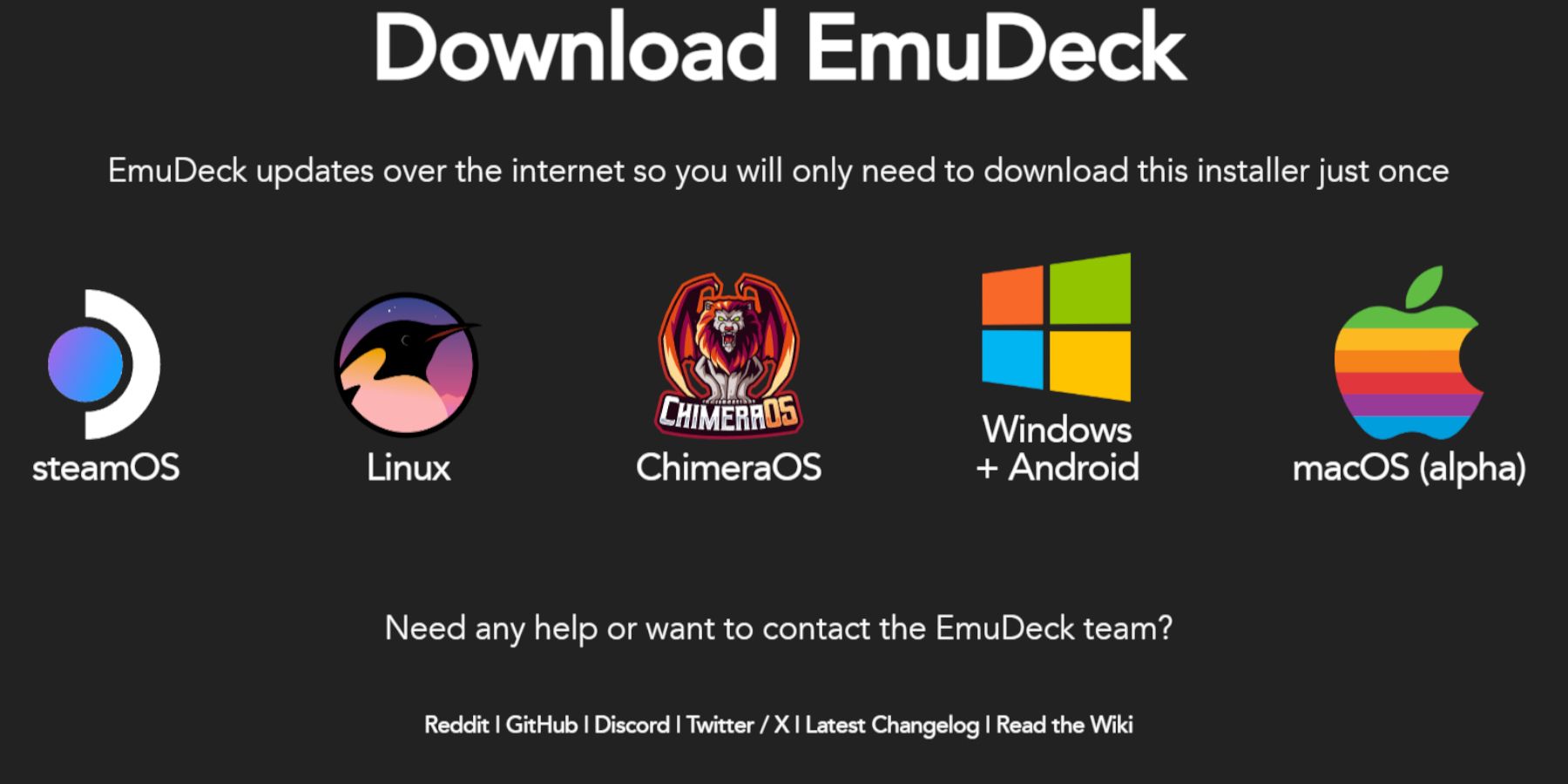 Wenn Ihr Dampfdeck für die Emulation vorbereitet ist, können Sie SHUCECK installieren.
Wenn Ihr Dampfdeck für die Emulation vorbereitet ist, können Sie SHUCECK installieren.
- Drücken Sie die Dampftaste, gehen Sie zum Stromversorgungsmenü und wählen Sie zum Desktop um.
- Öffnen Sie Ihren bevorzugten Browser.
- Besuchen Sie die SEUDECK -Website und laden Sie das Programm herunter.
- Wählen Sie die Steam OS -Version aus und wählen Sie benutzerdefinierte Installation.
- Wählen Sie auf dem Bildschirm "Installationsbildschirm für die SDECK) die SD -Karte als primärer Speicherort aus.
- Wählen Sie, um alle Emulatoren zu installieren oder Retroarch, Emulationsstation und Steam ROM Manager auszuwählen. Klicken Sie dann auf Weiter.
- Automatische Speicherung aktivieren.
- Überspringen Sie die nachfolgenden Bildschirme und wählen Sie fertig, um die Installation abzuschließen.
Schnelle Einstellungen
- Starten Sie das SURUDECK -Programm und navigieren Sie zu schnellen Einstellungen am linken Feld.
- Stellen Sie sicher, dass Autosave aktiviert ist.
- Aktivieren Sie das Controller -Layout -Match.
- Setzen Sie Sega Classic AR auf 4: 3.
- LCD -Handhelds einschalten.
Übertragung von Spielausrüstungsroms und Steam ROM Manager
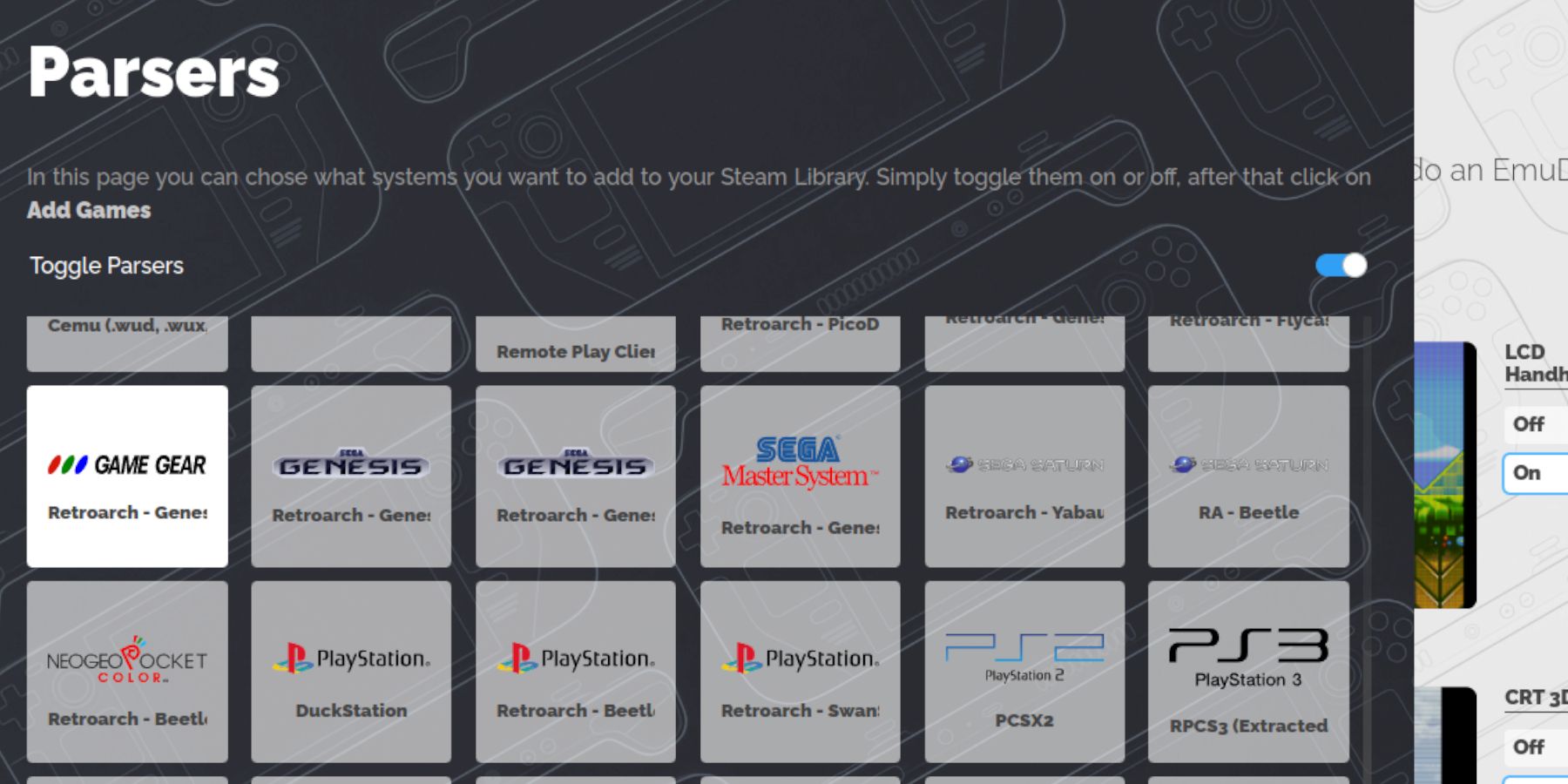 Jetzt ist es an der Zeit, Ihre Spielausrüstungs -ROMs in den richtigen Ordner hinzuzufügen und sie in die Bibliothek Ihres Steam Decks zu integrieren, um einen einfachen Zugriff im Spielmodus zu erhalten.
Jetzt ist es an der Zeit, Ihre Spielausrüstungs -ROMs in den richtigen Ordner hinzuzufügen und sie in die Bibliothek Ihres Steam Decks zu integrieren, um einen einfachen Zugriff im Spielmodus zu erhalten.
ROMS übertragen
- Wechseln Sie zum Desktop -Modus und öffnen Sie den Dolphin -Dateimanager.
- Navigieren Sie unter abnehmbaren Geräten zu primären.
- Öffnen Sie den Emulationsordner, wählen Sie ROMS und suchen Sie den GameGear -Ordner.
- Übertragen Sie Ihre ROMs in diesen Ordner.
Steam ROM Manager
- Eröffnen Sie das SURUDECK -Programm erneut.
- Greifen Sie im linken Menüpanel auf den Steam ROM -Manager zu.
- Bestätigen Sie, um den Steam -Client zu schließen, wenn sie aufgefordert werden.
- Klicken Sie auf Weiter auf die Willkommen bei SRM! Seite.
- Wählen Sie auf dem Bildschirm der Parsers das Symbol für Spielausrüstung aus.
- Wählen Sie Spiele hinzufügen und dann die Seite Ihrer Spiele hinzufügen zu Steam hinzufügen.
- Überprüfen Sie, ob die Grafiken und die Abdeckungen korrekt sind, und wählen Sie dann auf Steam Speichern.
Fix Fehlende Kunstwerke auf Eheck beheben
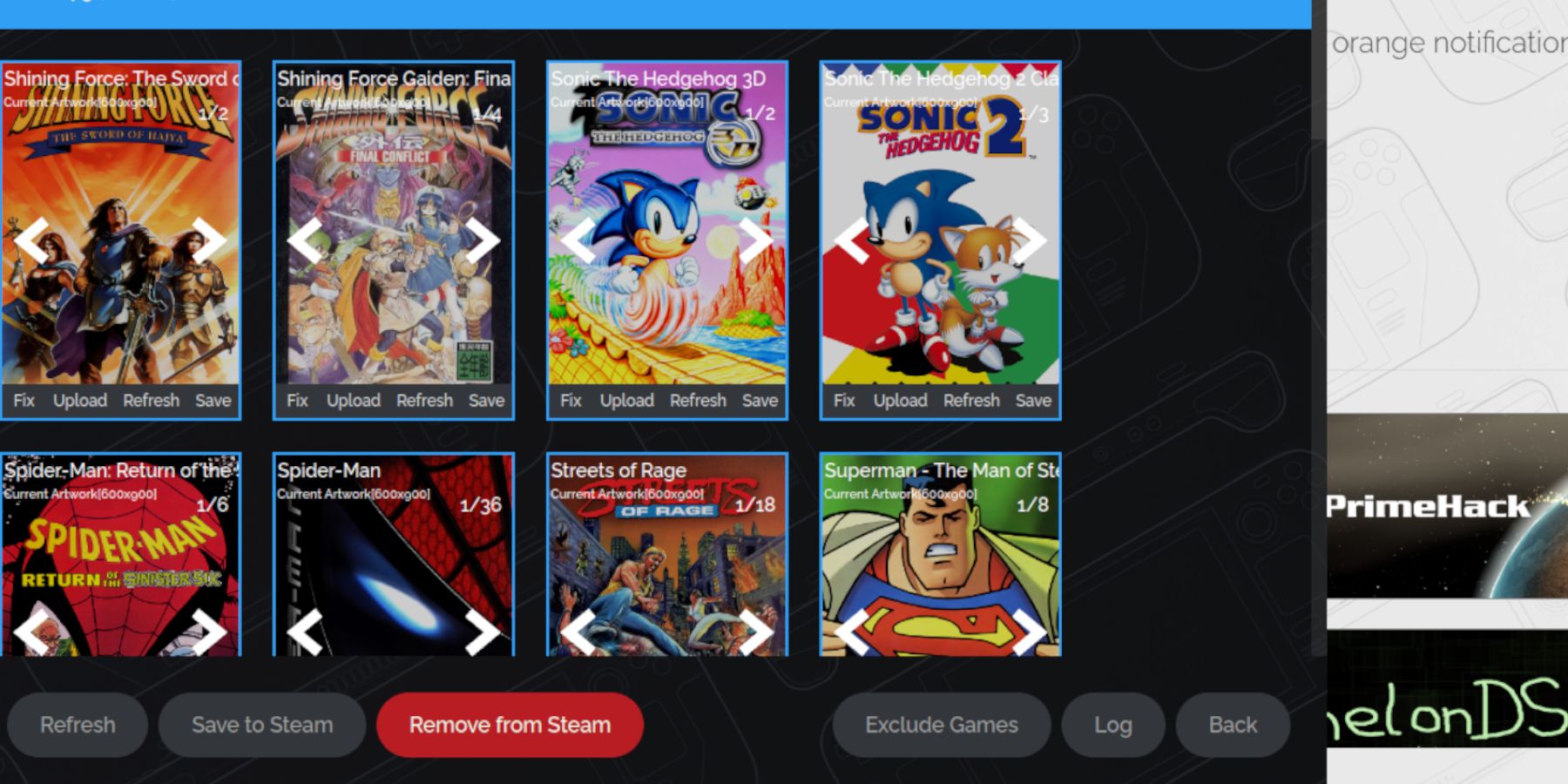 Manchmal kann der Steam ROM -Manager Schwierigkeiten haben, das richtige Kunstwerk für Ihre Spielgerätespiele zu finden. Hier erfahren Sie, wie Sie fehlende oder falsche Abdeckungen auf Ihrem Dampfdeck reparieren.
Manchmal kann der Steam ROM -Manager Schwierigkeiten haben, das richtige Kunstwerk für Ihre Spielgerätespiele zu finden. Hier erfahren Sie, wie Sie fehlende oder falsche Abdeckungen auf Ihrem Dampfdeck reparieren.
- Wenn das Kunstwerk falsch oder fehlt, klicken Sie auf Fix.
- Geben Sie den Titel des Spiels in die Fix -Artwork- und Titel -Suchleiste ein.
- Wählen Sie die entsprechende Spielabdeckung aus den angegebenen Optionen aus.
- Klicken Sie auf das Bild, speichern und schließen Sie, gefolgt von Speichern auf Steam.
Überprüfen Sie, ob das ROM vor dem Titel irgendwelche Zahlen hat. Der Steam ROM Manager könnte diese falsch verstanden, was zu einer falschen Erkennung von Kunstwerken führt. Klicken Sie mit der rechten Maustaste auf das ROM, wählen Sie umbenennen und entfernen Sie alle Zahlen.
Laden Sie fehlende Kunstwerke hoch
- Wechseln Sie in den Desktop -Modus.
- Verwenden Sie einen Browser, um die fehlende Spielabdeckung zu finden.
- Speichern Sie die Abdeckung in den Ordner Pictures auf Ihrem Dampfdeck.
- Eröffnen Sie das SURUDECK -Programm erneut und führen Sie den Steam ROM -Manager aus.
- Klicken Sie im Spiel des Spiels hochladen.
- Navigieren Sie zum Ordner Pictures und wählen Sie das neue Titelbild.
- Klicken Sie auf Speichern und Schließen und speichern Sie dann auf Steam.
Spiele Ausrüstungsspiele auf dem Steam Deck spielen
Jetzt können Sie Ihre Spielgerätespiele im Dampfdeck im Spielmodus mit optimierten Einstellungen spielen.
- Kehren Sie vom Desktop -Hintergrund zum Spielmodus zurück.
- Drücken Sie die Steam -Taste, um auf das Menü Bibliothek zuzugreifen.
- Drücken Sie die R1 -Taste, um zur Registerkarte Kollektionen zu navigieren.
- Öffnen Sie den Abschnitt "Spielausrüstung".
- Wählen Sie Ihr gewünschtes Spiel aus und klicken Sie auf das Spiel.
Leistungseinstellungen
Das Steam Deck kann auf 30 fps standardmäßig ausfallen, was zu Verlangsamungen und Klangproblemen für Spielgerätespiele führen kann. Hier erfahren Sie, wie Sie die Framerate einstellen:
- Drücken Sie die QAS -Taste (drei Punkte unter dem rechten Trackpad).
- Zur Leistung gehen.
- Um Einstellungen für die Leistungseinstellungen, verwenden Sie das Profil pro Spiel.
- Erhöhen Sie die Rahmengrenze auf 60 fps.
Installieren Sie Decky Loader für das Dampfdeck
 Um die Leistung von Sega -Spielen auf Ihrem Steam Deck weiter zu verbessern, wird empfohlen, Elektrowerkzeuge über Decky Loader zu installieren. Befolgen Sie diese Schritte, um es einzurichten.
Um die Leistung von Sega -Spielen auf Ihrem Steam Deck weiter zu verbessern, wird empfohlen, Elektrowerkzeuge über Decky Loader zu installieren. Befolgen Sie diese Schritte, um es einzurichten.
- Schließen Sie eine Tastatur und eine Maus für eine leichtere Navigation an oder verwenden Sie die Tastatur auf dem Bildschirm, indem Sie die Dampftaste und X sowie die Trackpads als Maus drücken.
- Stellen Sie sicher, dass Sie im Desktop -Modus sind, indem Sie die Dampftaste drücken, zum Stromversorgungsmenü gehen und den Switch in den Desktop -Modus auswählen.
- Öffnen Sie einen Browser und besuchen Sie die Seite Github Decky Loader.
- Laden Sie die Software herunter, indem Sie auf das große Download -Symbol klicken.
- Doppelklicken Sie nach dem Download auf den Launcher und wählen Sie die empfohlene Installation.
- Starten Sie das Dampfdeck im Spielmodus nach Abschluss der Installation neu.
Installieren Sie das Plugin der Elektrowerkzeuge
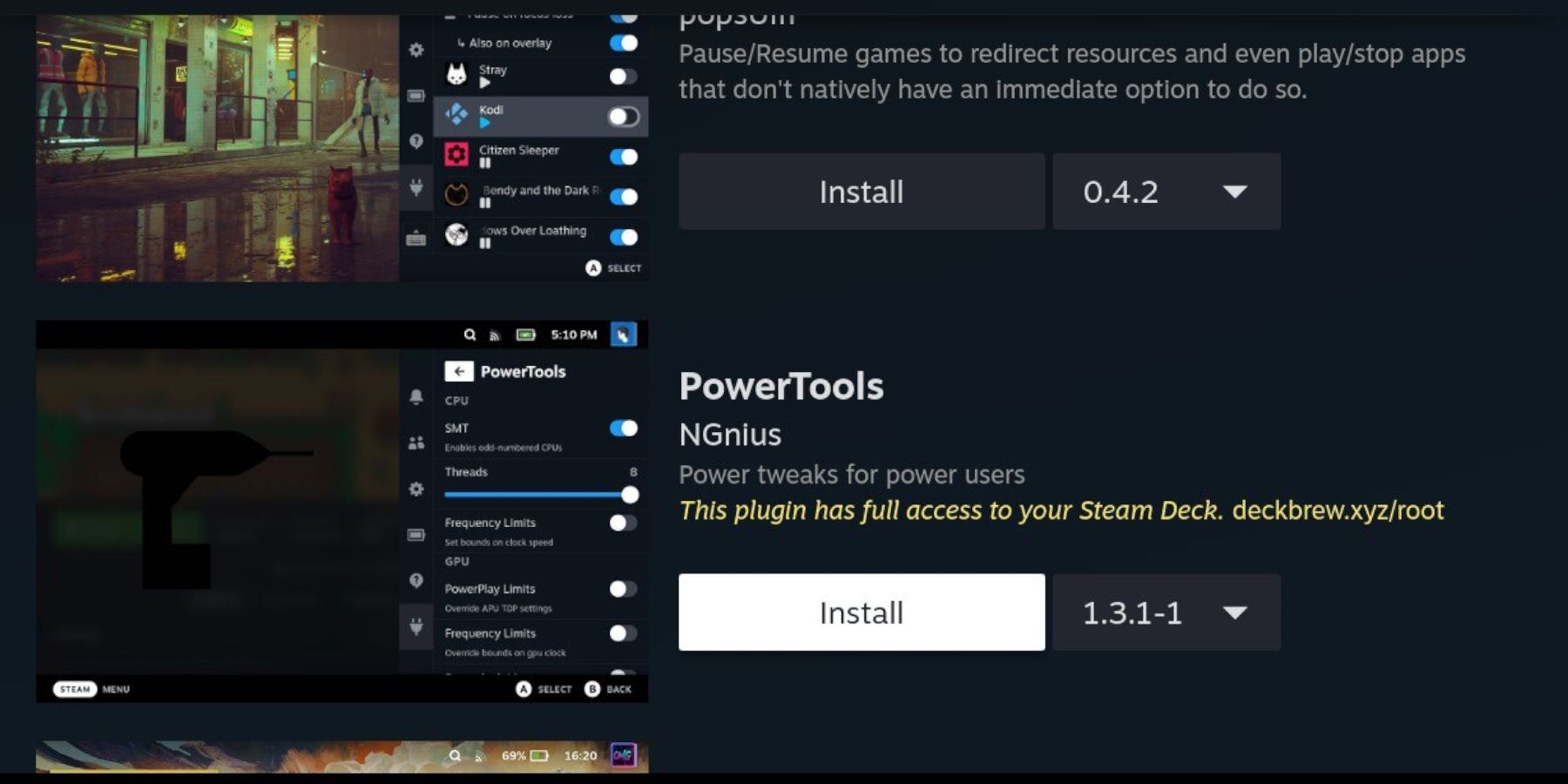 Mit Decky Loader können Sie jetzt das Power Tools -Plugin installieren, um Ihre emulierten Spiele zu optimieren.
Mit Decky Loader können Sie jetzt das Power Tools -Plugin installieren, um Ihre emulierten Spiele zu optimieren.
- Drücken Sie im Gaming -Modus die Taste zum Quick Access -Menü (QAM) unter dem rechten Trackpad.
- Klicken Sie unten im rechten Menü auf das neue Plugin-Symbol.
- Öffnen Sie das Store -Symbol oben im Deckladermenü.
- Finden Sie das Plugin des Elektrowerkzeugs im Decky Store und installieren Sie es.
Einstellungen für Elektrowerkzeuge in emulierten Spielen
- Drücken Sie die Steam -Taste, gehen Sie in die Bibliothek und navigieren Sie zur Registerkarte Kollektionen, um ein Sega Game Gear -Spiel auszuwählen.
- Drücken Sie die QAM -Taste, öffnen Sie den Decky Loader und wählen Sie das Menü Elektrowerkzeuge.
- SMTS deaktivieren.
- Stellen Sie die Anzahl der Threads auf 4 ein.
- Drücken Sie die QAM -Taste und öffnen Sie das Leistungsmenü, indem Sie auf das kleine Akku -Symbol klicken.
- Advance View aktivieren.
- Schaltet die Handschaltung des Handbuchs um.
- Erhöhen Sie die GPU -Taktfrequenz auf 1200.
- Aktivieren Sie pro Spielprofil, um diese Einstellungen für einzelne Spiele zu speichern.
Reparieren von Decky Loader nach einem Steam Deck -Update
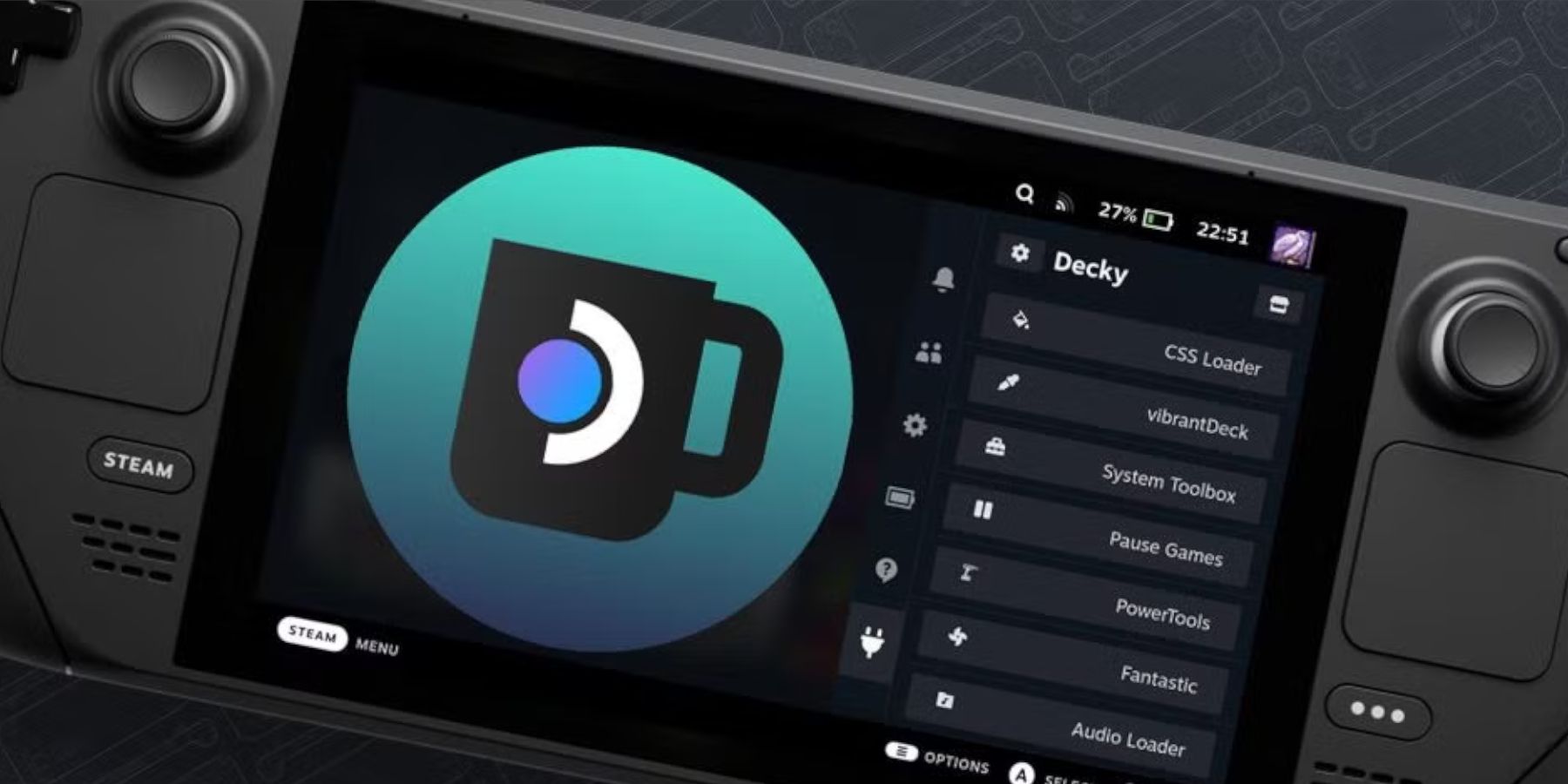 Nach einem großen Steam Deck -Update kann Decky Loader aus Ihrem Quick Access -Menü verschwinden. Hier erfahren Sie, wie Sie es wiederherstellen können, ohne Ihre Einstellungen zu verlieren:
Nach einem großen Steam Deck -Update kann Decky Loader aus Ihrem Quick Access -Menü verschwinden. Hier erfahren Sie, wie Sie es wiederherstellen können, ohne Ihre Einstellungen zu verlieren:
- Wechseln Sie aus dem Strommenü zum Desktop -Modus.
- Öffnen Sie nach dem Neustart im Desktop -Modus einen Browser.
- Besuchen Sie die Deck -Loader -Github -Seite und klicken Sie auf das Download -Symbol.
- Wählen Sie Execute aus; Wählen Sie nicht Öffnen aus, da Sie Ihre Installation zurücksetzen und Einstellungen entfernen.
- Geben Sie Ihr Sudo -Passwort ein, wenn Sie aufgefordert werden. Wenn Sie keine festgelegt haben, befolgen Sie die Anweisungen auf dem Bildschirm, um ihn zu erstellen. Denken Sie an Ihr Passwort für die zukünftige Verwendung.
- Sobald die Installation abgeschlossen ist, führen Sie Ihr Dampfdeck aus und starten Sie sie im Spielmodus neu.
- Drücken Sie die QAM -Taste, um auf die restaurierte Decklader -App zugreifen zu können, wobei alle vorherigen Einstellungen intakt sind.
Mit diesen Schritten sind Sie bereit, Spielgerätespiele auf Ihrem Steam Deck mit optimierter Leistung und einfachem Zugriff zu genießen.
 Zins jetzt ist Ihr Kommentar nicht gespeichert
Zins jetzt ist Ihr Kommentar nicht gespeichert









